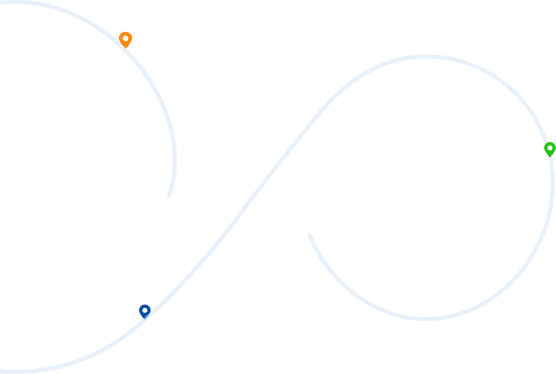Liên hệ
Chúng tôi rất vui lòng được giúp bạn!
Hãy cho chúng tôi biết bằng cách sử dụng biểu mẫu. Chúng tôi cố gắng hết sức để liên hệ với bạn sớm nhất có thể.

Xếp hạng số 1 về Năng suất, Thời gian và Chi phí trong Phần mềm Lập kế hoạch Tuyến đường
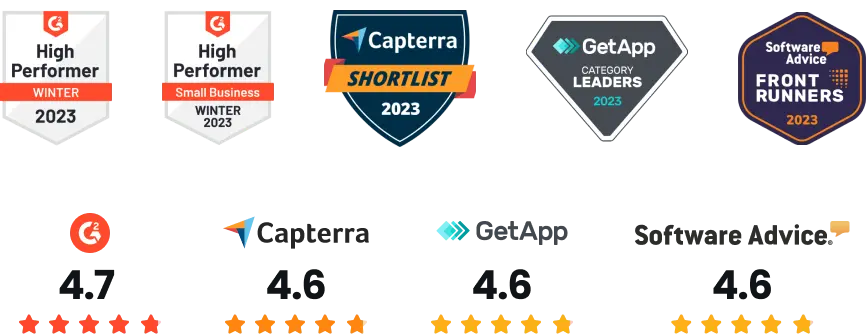
Được tin cậy bởi 10,000 + Doanh nghiệp có tuyến đường được tối ưu hóa
Đã qua sử dụng 800K trình điều khiển trên 150 các quốc gia để hoàn thành công việc của họ nhanh hơn!